Hur man spelar MKV-filmer på din Xbox One utan kvalitetsförlust
För att spela MKV på Xbox One, måste du konvertera MKV till Xbox-kompatibla format. Xbox One är endast kompatibel med WMV, AVI, H.264, MPEG-4. Å andra sidan kan en MKV-fil innehålla flera video-, ljud- och undertextekoder.
Därför tillåter Xbox One dig inte att spela MKV som standard. Lösningen är att konvertera MKV till ett annat videoformat som Xbox One stöder. Det är därför vi delar den bästa programvaran för MKV-omvandlare och detaljerna i den här artikeln.


Del 1: Konvertera MKV till Xbox One med Vidmore Video Converter
Vidmore Video Converter är det enklaste sättet att producera högkvalitativa videor för att spela på Xbox One från dina MKV-filer. Som ett flexibelt program kan det tillgodose allas behov. För genomsnittliga människor förenklar den intuitiva designen processen. För erfarna användare finns också de omfattande anpassade alternativen.
- Konvertera MKV för uppspelning på Xbox One med ett enda klick.
- Förutom Xbox One, stöd för ett brett utbud av bärbara enheter.
- Välj rätt ljud och undertexter innan konvertering.
- Förbättra video- och ljudkvaliteten automatiskt.
- Fungerar bra på Windows 10/8/7 och Mac OS X.

Med ett ord är Video Converter det enklaste sättet att konvertera MKV för uppspelning på Xbox One.
Hur konverterar man MKV till Xbox One
Steg 1: Installera den bästa MKV-omvandlaren
Ladda ner den bästa MKV till Xbox One-omvandlaren och installera den på din dator. Starta sedan den och klicka Lägg till fil -> Lägga till filer för att importera MKV-videor du vill titta på Xbox One.

Steg 2: Välj ditt favoritljud och undertexter
Förhandsgranska MKV-videon med den inbyggda mediaspelaren på höger sida. Välj sedan önskat ljudspår och undertexter från Audio och Texta alternativ.

Steg 3: Konvertera MKV till Xbox One
Leta reda på bottenområdet, expandera Profil rullgardinsmeny och välj ett format som Xbox One stöder. Slå sedan på Bläddra och ställ in målmappen. Klicka en gång på Konvertera MKV-videorna kommer att omkodas för Xbox One.

Del 2: Konvertera MKV till Xbox One Online
MKV-filmer är vanligtvis mycket stora och är inte lämpliga att bearbeta online. I alla fall, Vidmore Gratis Online Video Converter kan tillgodose ditt behov. Det har ingen filstorleksbegränsning. Dessutom kan du hantera flera MKV-videor gratis online.
Steg 1: Besök online MKV-omvandlare i din webbläsare och klicka på Lägg till filer att konvertera för att komma åt startprogrammet.
Steg 2: Slå sedan på Lägg till fil -knappen i det övre vänstra hörnet av startprogrammet för att ladda upp några MKV-filer från din dator.

Steg 3: Om du vill justera de anpassade alternativen, som upplösning, bithastighet och mer, klickar du på kugghjulsikonen bredvid varje videofil.
Steg 4: När du är redo väljer du ett videoformat som stöds av Xbox One längst ner, till exempel WMV. Slå sedan på Konvertera för att göra det omedelbart.

Mer online MKV till MP4-omvandlare är här.
Del 3: Konvertera MKV till Xbox One med VLC
Ibland är open source-projekt attraktiva på grund av att de är helt gratis att använda. VLC är en populär mediaspelare för Windows, Mac och Linux. Dessutom ger den omfattande funktioner, som rip-DVD, konvertera videoformat, ladda ner onlinevideor och mer. Naturligtvis kan du använda den för att konvertera MKV till Xbox One. Med tanke på att proceduren är lite komplex, lägger vi upp den nedan.
Steg 1: Kör din VLC och gå till Media -> Konvertera / Spara för att utlösa dialogrutan Open-Media.
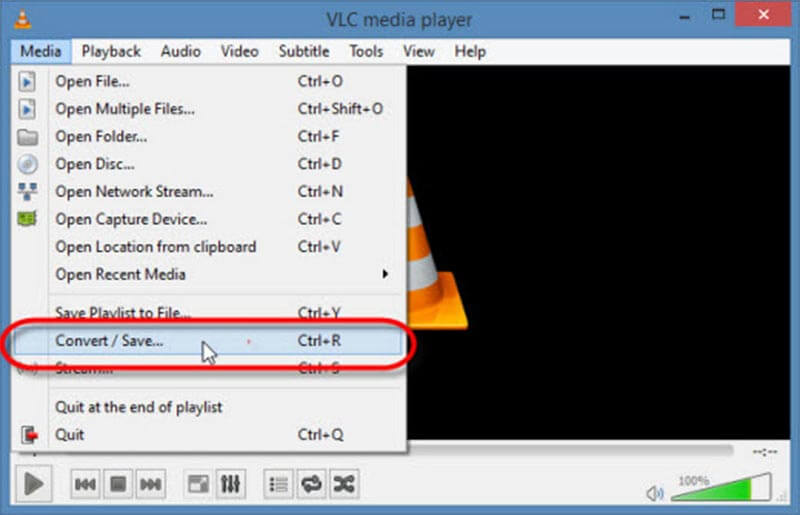
Steg 2: Slå Lägg till -knappen och lägg till MKV-filerna som du tänker spela på Xbox One. Klicka sedan på Konvertera / spara för att gå vidare.
Steg 3: Gå till inställningar avsnitt och välj WMV eller andra format som stöds av Xbox One. Välj sedan en specifik mapp för att spara utdata genom att trycka på Bläddra knapp.

Steg 4: Klicka slutligen på Start för att börja konvertera MKV till Xbox One.
Del 4: Koda MKV till Xbox One av Freemake
Freemake är ett annat freeware för att konvertera MKV till Xbox One. Även om den inte har uppdaterats sedan 2017 stöder den många in- och utdataformat inklusive MKV och Xbox. Hur som helst, det är ett enkelt sätt att få vad du vill om du har tillräckligt med tålamod.
Steg 1: Starta MKV till Xbox One-omvandlaren och klicka på Video knappen högst upp i fönstret för att lägga till MKV-filer.

Steg 2: Om du förväntar dig att ändra videon klickar du på Redigera ikonen bredvid den och ändra upplösningen och mer.
Steg 3: Klicka sedan på Konvertera menyn på det övre bandet och välj till Xbox för att starta processen.
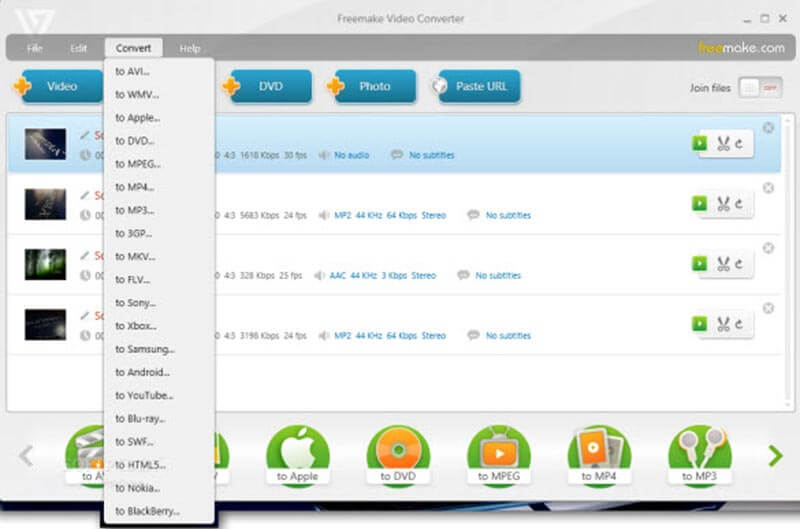
Notera: Det tar ett tag att slutföra processen. Dessutom kan det inte skydda videokvaliteten. Dessutom kan du inte välja ljud- eller undertextspår.
Del 5: Fler tips för att spela upp videor på Xbox One
För det första måste du strömma dina konverterade MKV -filer till Xbox One från din dator. För PC -användare kan du överföra videofiler direkt via Windows Media Player's Stream -funktion. När det gäller Mac-ägare måste du använda en tjänst från tredje part. Dessutom har Xbox One USB -portar, så att du kan dela videoklippen till din spelkonsol via USB -enheter.
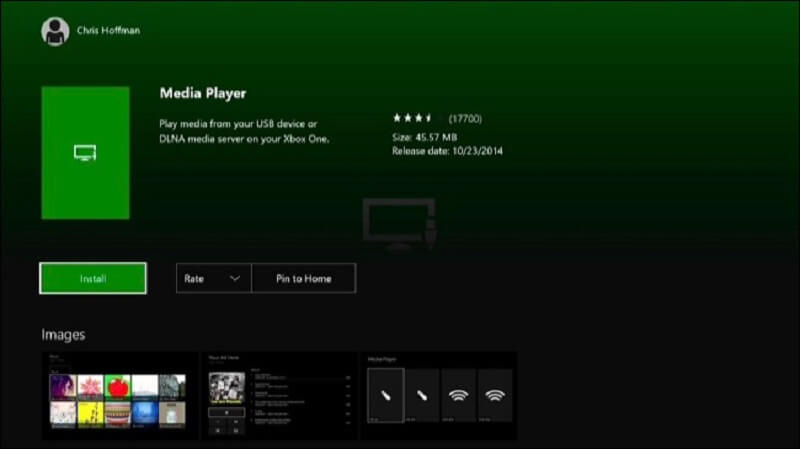
Även om många användare behandlar Xbox One som ett hemunderhållningscenter, var det utformat som en spelkonsol. Så du måste hämta Xbox Media Player-appen manuellt. Du kan gå till Mina spel och appar -> Appar -> Hitta mer i Xbox Store, sök efter mediaspelare och få den installerad. Nu kan du spela konverterade MKV-videor på Xbox One smidigt.
Slutsats
Baserat på vår delning ovan borde du förstå hur du spelar MKV på Xbox One. Först och främst stöder inte Xbox One MKV inbyggt, så du måste konvertera dina filmer till ett annat videoformat och sedan titta på dem. Vidmore Free Online Video Converter är ett bra alternativ om du vill bestämma ljud- och undertextspåren för dina MKV-filer. För fler frågor, skriv dem nedan.
Filuppspelning
-
MKV-uppspelning
-
Videospelare
-
Spela Blu-ray


